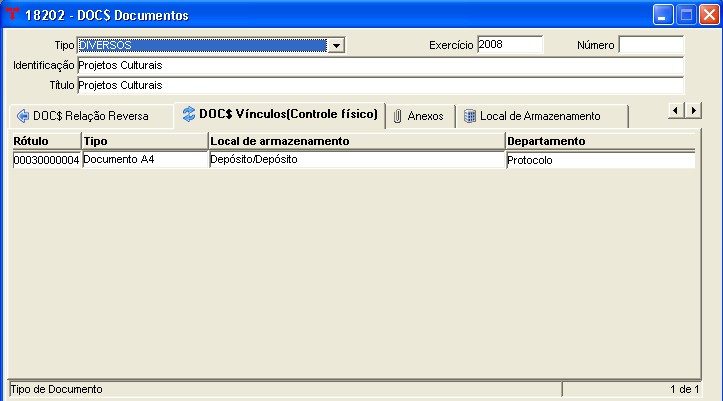18201
[Edit]
DOC$ Leis
É possível registrar leis e demais documentos do tipo Legislação em uma tela como essa:
[Edit]
Campos da Tela - Leis
[Edit]
Campos do cabeçalho
- Tipo: corresponde à classe maior do documento. Deve-se respeitar a Tabela de Classificação pré-estabelecida.;
- Identificação: forma de identificar o documento (pode ou não possuir numeração automática - Tipos de Documento - Administrador);
- Título: corresponde ao título do documento;
- Exercício: corresponde ao ano do documento;
- Número: refere-se ao número do documento.
[Edit]
Demais Campos
- Tipo: corresponde à classe menor do documento;
- Referência: reservado para alguma informação importante, como por exemplo: tipo de licitação;
- Assunto: é possível relacionar o documento a um assunto principal. Para incluir mais assuntos, é preciso relacioná-los na aba Assunto;
- Situação: corresponde às situações que podem ocorrer com um documento de determinado assunto. Como, por exemplo, uma Lei pode ser alterada ou revogada. É preciso cadastrá-las previamente em Tipos de Documento;
- Data: mostra o dia em que o registro foi inserido no sistema;
- Publicação: corresponde à Data de Publicação do documento;
- Autor: representa os co-autores do documento;
- Servidor: nome do funcionário que inseriu o registro no sistema. Caso haja alterações nos dados do registro ou mesmo com relação ao arquivo vinculado, o nome do 'Servidor' não será alterado;
- Arquivo...: campo destinado ao vínculo de um arquivo.
- Há duas principais formas de vincular o arquivo do documento ao seu registro:
- via Upload: botão à direita do campo "Arquivo..." que permite a busca de arquivos (texto, imagem, som, etc.) de uma máquina local e sua inserção no gerenciador de conteúdo diretamente pela janela de registro;
- Via "template": o sistema insere automaticamente um modelo de arquivo previamente definido em Tabela de Geração Automática de Tipos. Desta forma, basta abrir o modelo, preencher/alterar os itens necessários e salvar.
- Há duas principais formas de vincular o arquivo do documento ao seu registro:
- Original: referente à localização física do documento original;
- Ementa: resumo do documento;
- Observação: referente a alguma informação importante ao registro.
[Edit]
Abas do Programa DOC$ Leis
[Edit]
Aba Lei
- Tela principal onde se encontram os campos fundamentais para a criação de um registro, bem como o anexo de um arquivo. Explicação dos Campos da Tela - Leis;
[Edit]
Aba Assunto
- Permite vincular um ou mais assuntos ao registro, como no exemplo abaixo:
[Edit]
Aba Autor
- Este módulo permite listar o(s) co-autor(es) do documento.
[Edit]
Utilização
- Para cadastrar uma ou mais pessoas (física ou jurídica), além do autor principal, acesse a aba em questão, clique em "novo" (ALT N) e digite o nome desejado. O sistema trará uma lista a partir do nome digitado. Em seguida, selecione o tipo de autoria no campo ao lado. O registro poderá ser consultado como no exemplo a seguir:
[Edit]
Aba Documentos Relacionados
- Parte do programa que interliga documentos, através do estabelecimento de Relação entre documentos. Em casos, por exemplo, em que o documento A altera o documento B, ao localizar o A, será possível consultar na aba de Documentos Relacionados: documento A 'altera' documento B.
[Edit]
Utilização
- Para estabelecer a relação entre dois ou mais documentos, acesse a aba em questão, clique em "novo" (ALT N) e selecione um item de 'Relação' disponível no primeiro campo. Em seguida, localize através do título, no campo ao lado, o documento que se quer relacionar, como no exemplo a seguir:
[Edit]
Aba Relação Reversa
- Parte do programa que permite consultar qual a relação reversa tal item possui com um ou mais documentos. Em casos, por exemplo, em que o documento A altera o documento B, ao localizar o B, será possível consultar na aba de Relação Reversa: documento B 'alterado' por documento A.
[Edit]
Utilização
- Esta aba é utilizada somente para visualização da informação 'reversa'. Não será possível inserir dados, mas sim, visualizar uma ou mais relação com outros documentos, como no exemplo a seguir:
[Edit]
Aba DOC$ Vínculos [Controle Físico]
- Nesta aba é possível solicitar o empréstimo de um documento através do vinculado Empréstimo.
[Edit]
Local de Armazenamento
Pode-se verificar em que local o documento se localiza fisicamente.
[Edit]
Relatórios do DOC$ Leis
All contents copyright of the author. ©2007.
JAMWiki Version 0.5.2